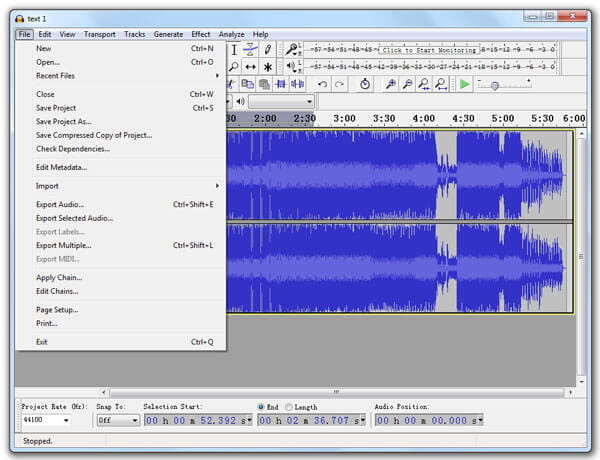"Nagyon jó hírű MP3-szerkesztőt keresek. Nagyon sok MP3-fájl van a számítógépemen, és szerkeszteni akarom azok címkéit, hogy osztályozzam őket a további kezelés céljából." - Jason
"Csodálatos dalt kapok MP3 formátumban, és azt akarom, hogy csengőhangként a saját részét alakítsam ki. Hogyan tudom testreszabni az MP3 audió hosszát? Van-e online audioszerkesztő vagy bármilyen harmadik féltől származó szoftver, amely segíthet nekem ?” - Mike
MP3, mint népszerű audiokódoló formátum, a világ minden táján gyakran használják tárolásra vagy lejátszásra számos digitális és hordozható eszközön, például iPhone, iPad, iPod, Samsung Galaxy S7 edge, Sony Xperia Z5 stb. Előfordulhat, hogy szerkesztheti az MP3 fájlt a címkéin a kényelmes kezelés érdekében, mint például a Jason, vagy szükség lehet a kívánt dalszegmens kivágására és testreszabására telefonhívás / üzenet csengőhangként, mint Mike. Akkor itt vannak kérdések, hogyan lehet szerkeszteni egy MP3 fájlt? Mi a választás az MP3 fájl szerkesztésekor? Sokan fordulhatnak néhány online MP3-szerkesztőhöz MP3 fájlok, például a Online MP3 vágó, TwistedWave online hangszerkesztő, stb. Ebben a cikkben két módszert szeretnénk bemutatni, amellyel rugalmasan szerkesztheti az MP3 fájlokat.

MP3 fájlok szerkesztése
Audio szerkesztő az egyik a gyakran használt audio / video szerkesztő és konvertáló eszköz, amely lehetővé teszi az importált audio fájl ingyenes szerkesztését. Először töltse le és telepítse a szoftvert.
1 lépés Adjon hozzá MP3 fájlt az Audio Editor programhoz
Indítsa el az MP3 szerkesztő szoftvert a számítógépén, és a "Fájlok hozzáadása" gombra kattintva importálja a cél MP3 fájlt. Egyszerre több MP3 fájlt is felvehet, ha mindegyiket kiválasztja, és a "Megnyitás" gombra kattintva importálja azokat a MP3 szerkesztő.
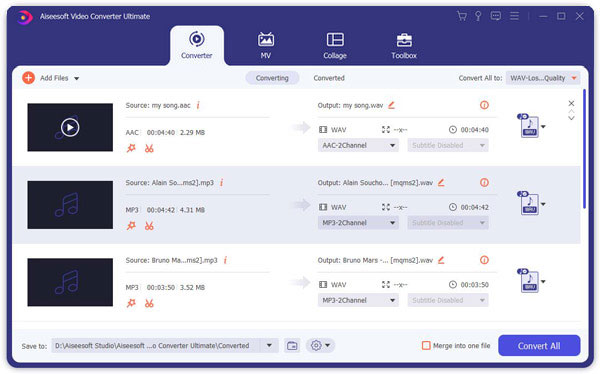
2 lépés MP3 fájl szerkesztése
Jelölje ki először a szerkeszteni kívánt MP3 fájlt, és kattintson az MP3 fájl alján található "Kivágás" ikonra. A felbukkanó "Kivágás" ablakban tetszés szerint testre szabhatja az audio hosszát a kezdő és befejező idő csúszó gombjának szabad mozgatásával, vagy közvetlenül beírhatja az értéket az időzítő mezőbe annak beállításához. Innen engedélyezheti az audio szegmensek egyesítését az "Egyesítés egy fájlba" bal alsó mező bejelölésével. Az MP3 fájl testreszabása során a hangot előre is meghallgathatja a vágási művelet elősegítése érdekében.
Jegyzet: Kattintson a "Szerkesztés" gombra, és megváltoztathatja az audiohatást MP3-zenéjének hangerejének beállításával.

3 lépés Mentse el a szerkesztett MP3 fájlt
Kattintson a "Formátum" ikonra az audio formátum MP3 beállításához, vagy választhatja a szerkesztett MP3 konvertálását más audio formátumokká, például AAC, FLAC, M4A stb. "Mentés ide" és válassza ki a célmappát. A szerkesztett MP3 fájl exportálásához kattintson az "Összes konvertálása" gombra. Néhány másodperc múlva ellenőrizheti szerkesztett MP3 fájlját a számítógépén, és élvezheti azt mobiltelefonján, vagy megoszthatja barátaival.


Ha csak egyszerűen szeretné MP3 fájljait szerkeszteni, például vágni vagy vágni, akkor használja az online MP3 szerkesztőt a feladat végrehajtásához. Vegyük például az online MP3 szerkesztő egyikét - az mp3cut.net-t, hogy lépésről lépésre megismerjük az MP3 szerkesztést.
1 lépés Nyisson meg egy böngészőt, és lépjen az mp3cut.net webhelyre. Kattintson a "Fájl megnyitása" gombra a szerkeszteni kívánt MP3 fájl kiválasztásához a számítógépről. Vagy importálhatja a fájlt a Google Drive-ból, a Dropboxból vagy az URL-ből. Azt mondják, hogy támogatja a legtöbb audio és video formátumot, és közvetlenül az importált videóból fogja kibontani az audio műsort.

2 lépés Megkezdheti az MP3 fájl szerkesztését, ha audio műsorszámgá válik. Állítsa be a csúszkát mindkét oldalon a menteni kívánt rész kiválasztásához. A kiválasztás után kattintson a "Vágás" gombra a vágó rész mentéséhez. A mindkét oldal tetején lévő gomb bekapcsolásával hozzáadhat és becsúszhat MP3-zenéihez. Dönthet úgy is, hogy a szerkesztett hangot MP3-ba menti, vagy közvetlenül iPhone csengőhangot készít (M4R formátum).

3 lépés A befejezés befejezése után a "Letöltés" gombra kattintva elmentheti a szerkesztett MP3 fájlt, vagy közvetlenül a Google Drive-ra vagy a Dropboxba is mentheti. A szerkesztett fájl mentése után rákattinthat a "További fájl vágása" elemre is egy másik MP3 hang szerkesztéséhez.
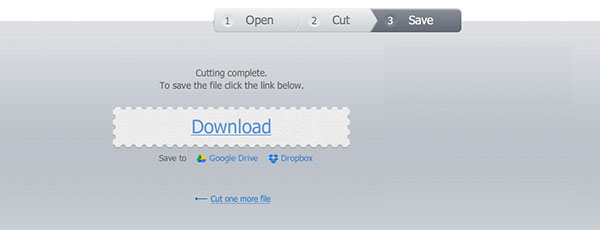
A további hangkezelés érdekében érdemes lehet szerkeszteni az MP3 metaadatokat, például a részletek és az ID3 címkék. Hogy tudod ezt megcsinálni? Valójában az iTunes lehetővé teszi az összes audio metaadat szerkesztését (dalnév, előadó, műfaj, album, album előadója, zeneszerző stb.). Az iTunes segítségével könnyedén és kényelmesen osztályozhatja a zenefájlokat. Először át kell helyeznie MP3 fájlt az iTunes könyvtárba.
1 lépés Indítsa el az iTunes alkalmazást, és válassza ki a dalt vagy dalokat MP3-ban. Több dal szerkesztéséhez meg kell nyomnia a billentyűzet „Shift” gombját, és egyenként kell kattintania a zeneszámokra.
2 lépés Kattintson a jobb egérgombbal az egérrel, és keresse meg a "Get Info" menüpontot. Ha egynél több zenefájlt választ, az iTunes erről egy üzenetet küld: "Biztos, hogy több tétel információit szerkeszteni akarja". Kattintson a "Tételek szerkesztése" elemre, ha ezt meg akarja tenni.
3 lépés Az előugró ablakból szerkesztheti a zenefájlok címkéit. A „Részletek” lapon szabadon megváltoztathatja a dal nevét, és szerkesztheti az előadó, az album, az előadó, a zeneszerző, a műfaj és az év, stb. Részletes adatait. A „Műalkotás” lehetővé teszi az albumhoz társított kép hozzáadását. A dalszövegeket másolhatja vagy beillesztheti a "Szöveg" fülre. Az "Opciók" segítségével a felhasználók szabályozhatják a hangerő hangerejét vagy testreszabhatják az audiofájl kezdési és befejezési idejét. A "Rendezés" lap hasonló a "Részletek" laphoz, és meghatározza az iTunes könyvtárban megjelenő információkat. Az iTunes 12 használata esetén láthatja a "Fájl" fület is, amely a dal hosszát, méretét, bitrátáját, formátumát és helyét foglalja össze.
Ebben a cikkben elsősorban arról beszélünk, hogyan lehet MP3 fájlokat szerkeszteni a Free Audio Editor, az Audacity és az iTunes segítségével. Ezek a módszerek jobbak, mint az online módszerek az MP3 szerkesztéséhez. Remélem, megtalálja a megfelelő módszert MP3 fájlja szerkesztésére.
Mivel széles körben használt nyílt forráskódú hangszerkesztő és -felvevő program, az Audacity mindig egy másik legfontosabb választás a felhasználók számára az egyedi audiofájlok, például az MP3 szerkesztésére. Ezenkívül audiofájlok konvertálására is használható.
1 lépés Lépjen az Audacity letöltő weboldalra, és válassza ki a válaszadó Audacity letöltő fájlt, amely kompatibilis lehet a számítógépes rendszerrel. Az Audacity program támogatja a Windows 10/8/7 / Vista / XP, valamint a Mac OS X / macOS 10.6 és újabb verziókat. Kattintson duplán a telepítőfájlra, ha sikeresen letöltötte, és tartsa be az Audacity telepítésének utasítását.
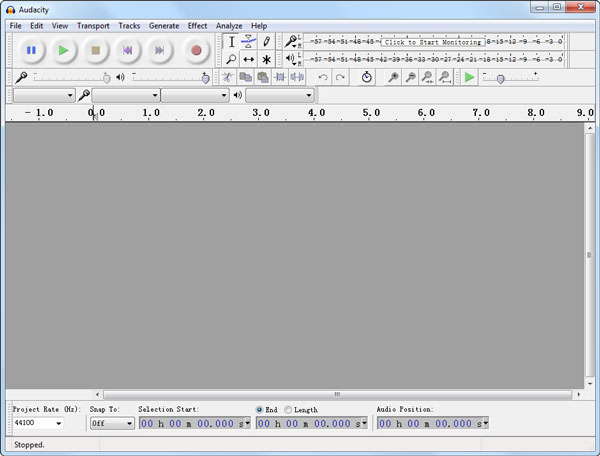
2 lépés Az eszközmenüben kattintson a "Fájl"> "Importálás"> "Audio ..." elemre az MP3 fájl importálásához. Vagy úgy dönt, hogy megnyomja a billentyűzet „Ctrl + Shift + l” billentyűit az audiofájl hozzáadásához. A felbukkanó böngészőablakban kattintson duplán az MP3 fájlra, vagy kattintson az „Open” gombra, miután kiemelte az audio fájlt. Ezután egyértelműen láthat egy új régiót, amely megjelenik az Audacity fő felületén.

3 lépés Kattintson a felület bal felső sarkában található „Play” és „Stop” gombokra. Vagy használhatja a billentyűzet "Szóköz" -ét az MP3-sugárzás vezérléséhez. Az MP3 fájl egy meghatározott szegmensének testreszabásához kattintson és húzza az egérmutatót az indulástól a végéig, az Ön igényei szerint. Ezután kattintson az ollószerű gombra az eszköztáron, hogy eltávolítsa a nem szükséges alkatrészeket, és mentse a kiválasztott szegmenst. Vagy kiválaszthatja a "Vágás" gombot, hogy csak a kiválasztott szegmenst megtartsa, és a többi audió hosszot törölje.

4 lépés Kattintson a felső menü „Szerkesztés” elemére, és számos szerkesztési funkció közül választhat, például: „Csatlakozás”, „Vágás hangjára”, „Osztott törlés”, „Másolat”, „Silence Audio” és így tovább. Engedélyezhet hanghatásokat a cél MP3 fájlhoz. Erősítheti a hangot, megváltoztathatja az audio hangmagasságát, megváltoztathatja annak sebességét / tempóját és így tovább. Az MP3 szerkesztés befejezése után a "Fájl"> "Exportálás" gombra kattintva exportálhatja az egész audiofájlt az Audacity idővonalból vagy az "Kiválasztás exportálása" a kiválasztott audio szegmensbe.